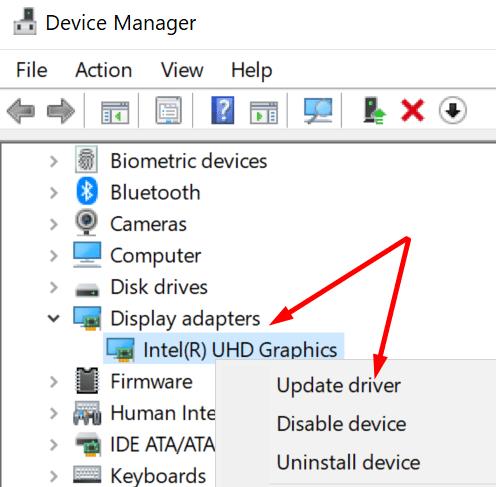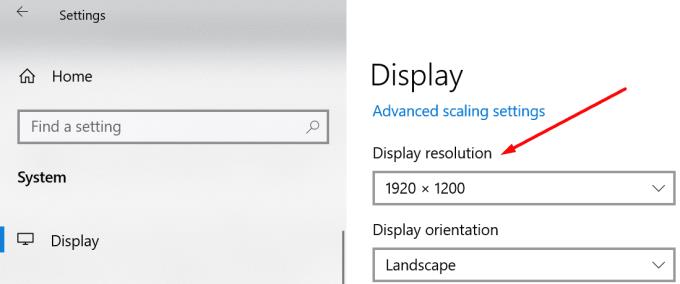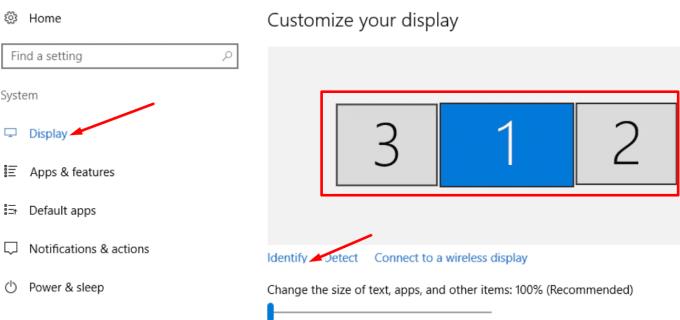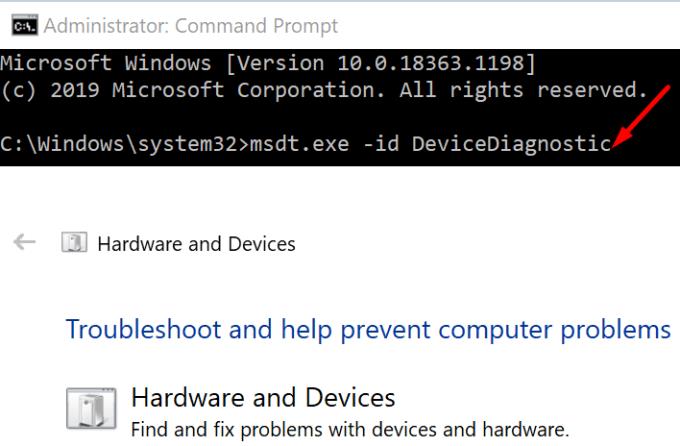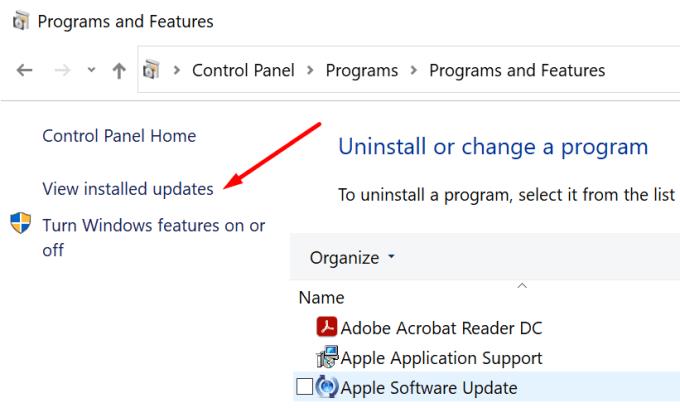Якщо ви використовуєте два або кілька моніторів , збереження налаштувань дисплея може не завжди працювати. Здається, ця проблема часто виникає після оновлення Windows 10.
Повідомлення про помилку, яке з’являється на екрані, звучить так: «Не вдалося зберегти налаштування дисплея. Спробуйте іншу комбінацію налаштувань дисплея".
Windows 10 не вдалося зберегти налаштування дисплея
Від’єднайте монітори та оновіть драйвери
Давайте почнемо з деяких рішень здорового глузду. Від’єднайте та знову під’єднайте кабель живлення ваших моніторів. А потім перезавантажте комп’ютер. Здається, Windows Plug and Play іноді не вдається розпізнати ваш монітор, оскільки він забуває свої поточні налаштування.
Потім переконайтеся, що ваші драйвери дисплея не застарілі чи не пошкоджені. Найшвидший спосіб зробити це - оновити драйвери або перевстановити їх. Почніть з першого варіанту. Але якщо проблема не зникне, видаліть та перевстановіть драйвери.
Запустіть Диспетчер пристроїв і розгорніть драйвери дисплея.
Клацніть правою кнопкою миші на своєму драйвері та виберіть Оновити драйвер .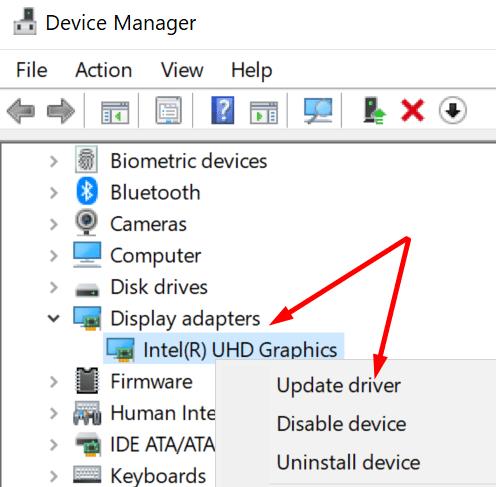
Перезавантажте комп’ютер і перевірте, чи не зникає помилка. Якщо так, виберіть Видалити пристрій .
Перезавантажте машину ще раз. Ваш ПК автоматично встановить найновіші драйвери.
Змініть роздільну здатність монітора
Використання іншої роздільної здатності монітора може бути ключем до вирішення цієї проблеми.
Натисніть на головному екрані.
Перейдіть до Налаштування → Система → Дисплей .
Прокрутіть униз до розділу « Роздільна здатність дисплея» та пограйте з доступними параметрами. Зменште роздільну здатність на додатковому моніторі.
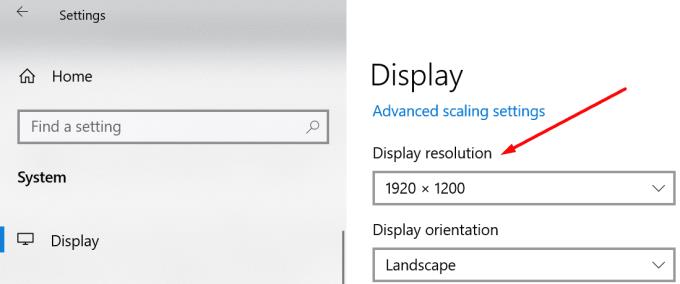
Спробуйте різні роздільної здатності та перевірте, чи це обхідне рішення допомогло вам.
Змініть порядок монітора
Дивно, але деяким користувачам вдалося вирішити цю проблему, змінивши порядок своїх моніторів.
Перейдіть до Налаштування → Система → Дисплей і натисніть кнопку Ідентифікувати . Потім змініть порядок ваших дисплеїв.
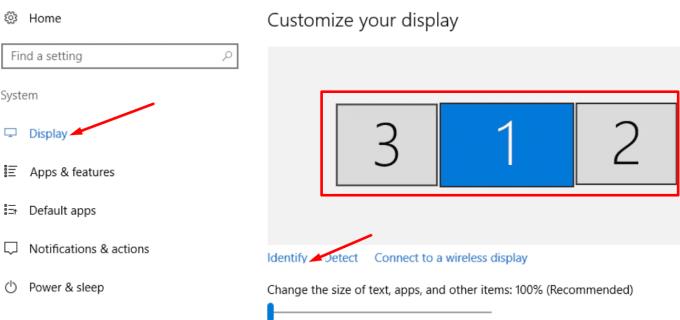
Якщо ви використовуєте іншу програму керування дисплеєм, наприклад, панель керування NVIDIA, ви можете змінити порядок моніторів там.
Запустіть засіб усунення несправностей обладнання та пристроїв
Введіть cmd на панелі пошуку Windows і клацніть правою кнопкою миші командний рядок, щоб запустити інструмент з правами адміністратора.
Запустіть команду msdt.exe -id DeviceDiagnostic .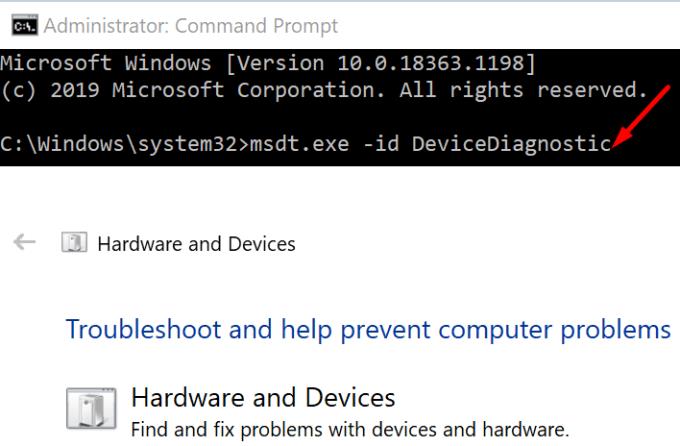
Натисніть на засіб усунення несправностей устаткування та пристроїв . Запустіть інструмент.
Перезавантажте комп’ютер і перевірте, чи не зникла помилка.
Видаліть останнє оновлення
Якщо використання кількох моніторів має вирішальне значення для вас, видаліть останні оновлення ОС. Багато користувачів помітили, що їх налаштування дисплея не вдалося зберегти після оновлення Windows.
Запустіть Панель керування та перейдіть до Програми .
Потім натисніть Переглянути встановлені оновлення .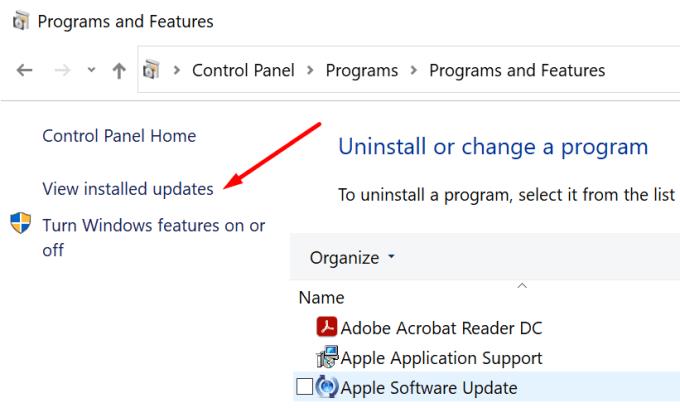
Виберіть і видаліть оновлення, які ви нещодавно встановили на своєму комп’ютері.
Сподіваємося, що цей посібник допоміг вам вирішити проблему з дисплеєм.